Instrukcja obsługi ConsoleCTI ustawienia programu: Różnice pomiędzy wersjami
| (Nie pokazano 9 pośrednich wersji utworzonych przez tego samego użytkownika) | |||
| Linia 1: | Linia 1: | ||
== Ustawienia == | == Ustawienia == | ||
Po wybraniu opcji ''Ustawienia'' z menu '''Program''' na ekranie pojawi się okno z kilkoma zakładkami, służące do ustawienia szeregu opcji programu. Poszczególne zakładki zostały opisane w kolejnych paragrafach. | Po wybraniu opcji ''Ustawienia'' z menu '''Program''' na ekranie pojawi się okno z kilkoma zakładkami, służące do ustawienia szeregu opcji programu. Poszczególne zakładki zostały opisane w kolejnych paragrafach. | ||
| + | <br> | ||
| + | <br> | ||
| + | <br> | ||
=== Ustawienia - Połączenie === | === Ustawienia - Połączenie === | ||
| − | Po wybraniu zakładki ''Połączenie'' na ekranie widoczne jest następujące okno: | + | ---- |
| − | <center>[[Plik:ConsoleCTI - ustawienia Połączenie.png]]</center> | + | Po wybraniu zakładki '''''Połączenie''''' na ekranie widoczne jest następujące okno: |
| − | Widoczne na rysunku pola służą do wprowadzenia danych niezbędnych przy nawiązaniu połączenia z centralą. Do pierwszego z tych pól wprowadzamy numer wewnętrzny telefonu, z którym sprzężony będzie program ConsoleCTI. Kolejne pole powinno zawierać hasło zdefiniowane dla telefonu o numerze wewnętrznym podanym w poprzednim polu (hasło to może zawierać od 4 do 16 znaków, z wyłączeniem znaków ";" i "~"). Hasło powinno zostać wprowadzone przez administratora w programie ConfigMAN (arkusz '''Abonenci/Ustawienia CTI'''). Podczas pierwszego logowania programu ConsoleCTI do centrali, program wymusi zmianę | + | <center>[[Plik:ConsoleCTI - ustawienia Połączenie.png|450px]]</center> |
| − | <center>[[Plik:ConsoleCTI - zmiana hasła.png]]</center><br> | + | <br> |
| − | W oknie tym należy wprowadzić stare hasło oraz dwukrotnie nowe. Jeżeli wszystkie dane zostaną wprowadzone poprawnie, hasło zostanie zmienione i wprowadzone do centrali. Z tego też względu administrator centrali nie zna haseł poszczególnych użytkowników. Wprowadzone hasło może zostać zapamiętane w programie, poprzez zaznaczenie okienka znajdującego się po prawej stronie pola zawierającego hasło. Jeżeli pole to nie zostanie zaznaczone, program będzie pytał o hasło przy każdej próbie logowania. Kolejne pole występujące w ramach ustawień logowania przeznaczone jest do wprowadzenia adresu IP centrali. Adres ten może zostać wpisany ręcznie lub wprowadzony automatycznie po przyciśnięciu przycisku "Znajdź serwer" i wybraniu odpowiedniej centrali z listy central widocznych w sieci. Naciśnięcie klawisza "Połącz" po poprawnym wypełnieniu wszystkich wymienionych pól spowoduje połączenie programu z centralą telefoniczną i synchronizację książki telefonicznej oraz pozostałych danych związanych z podanym numerem wewnętrznym. Po pomyślnym połączeniu z centralą, w dolnej części okna pojawi się napis: | + | |
| + | Widoczne na rysunku pola służą do wprowadzenia danych niezbędnych przy nawiązaniu połączenia z centralą. Do pierwszego z tych pól wprowadzamy numer wewnętrzny telefonu, z którym sprzężony będzie program ConsoleCTI. Kolejne pole powinno zawierać hasło zdefiniowane dla telefonu o numerze wewnętrznym podanym w poprzednim polu (hasło to może zawierać od 4 do 16 znaków, z wyłączeniem znaków ";" i "~"). Hasło powinno zostać wprowadzone przez administratora w programie ConfigMAN (arkusz '''Abonenci/Ustawienia CTI'''). Podczas pierwszego logowania programu ConsoleCTI do centrali, program wymusi zmianę hasła. Zmianę taką można także dokonać w dowolnym momencie klikając link ''Zmień hasło''. Po kliknięciu w ten link na ekranie pojawi się następujące okno:<br> | ||
| + | <center>[[Plik:ConsoleCTI - zmiana hasła.png|250px]]</center> | ||
| + | <br> | ||
| + | |||
| + | W oknie tym należy wprowadzić stare hasło oraz dwukrotnie nowe. Jeżeli wszystkie dane zostaną wprowadzone poprawnie, hasło zostanie zmienione i wprowadzone do centrali. Z tego też względu administrator centrali nie zna haseł poszczególnych użytkowników. Wprowadzone hasło może zostać zapamiętane w programie, poprzez zaznaczenie okienka znajdującego się po prawej stronie pola zawierającego hasło. Jeżeli pole to nie zostanie zaznaczone, program będzie pytał o hasło przy każdej próbie logowania. Kolejne pole występujące w ramach ustawień logowania przeznaczone jest do wprowadzenia adresu IP centrali. Adres ten może zostać wpisany ręcznie lub wprowadzony automatycznie po przyciśnięciu przycisku "Znajdź serwer" i wybraniu odpowiedniej centrali z listy central widocznych w sieci. Naciśnięcie klawisza "Połącz" po poprawnym wypełnieniu wszystkich wymienionych pól spowoduje połączenie programu z centralą telefoniczną i synchronizację książki telefonicznej oraz pozostałych danych związanych z podanym numerem wewnętrznym.<br> | ||
| + | Po pomyślnym połączeniu z centralą, w dolnej części okna pojawi się napis: | ||
<center>[[Plik:PhoneCTI Udane połączenie.PNG]]</center> | <center>[[Plik:PhoneCTI Udane połączenie.PNG]]</center> | ||
| − | + | <br> | |
| + | W przypadku wprowadzenia błędnych danych: | ||
<center>[[Plik:PhoneCTI Nieudane połączenie.PNG]]</center> | <center>[[Plik:PhoneCTI Nieudane połączenie.PNG]]</center> | ||
| − | Jednocześnie link ''Zmień hasło'' zmienia się na ''Przypomnij hasło'', a po jego kliknięciu następuje otwarcie odpowiedniej strony aplikacji ''WebCTI'', gdzie możliwe jest wysłanie na podany adres mailowy wiadomości z hasłem. | + | <br> |
| + | Jednocześnie link '''''Zmień hasło''''' zmienia się na '''''Przypomnij hasło''''', a po jego kliknięciu następuje otwarcie odpowiedniej strony aplikacji '''''WebCTI''''', gdzie możliwe jest wysłanie na podany adres mailowy wiadomości z hasłem. | ||
| + | <br> | ||
| + | <br> | ||
| + | <br> | ||
| + | |||
| + | === Ustawienia - Książka telefoniczna === | ||
| + | ---- | ||
| + | <center>[[Plik:ConsoleCTI - Książka.png|450px]]</center> | ||
| + | <br> | ||
| + | |||
| + | Zakładka pozwalająca na wybór książki telefonicznej dostępnej w centrali, z której będziemy korzystać w aplikacji ConsoleCTI | ||
| + | <br> | ||
| + | <br> | ||
| + | <br> | ||
| − | === Ustawienia - Ogólne === | + | ===Ustawienia - Ogólne=== |
| − | <center>[[Plik:ConsoleCTI - ogólne.png]]</center> | + | ---- |
| − | W oknie tym istnieje możliwość ustawienia szeregu parametrów decydujących o sposobie działania programu. Definiują one | + | <center>[[Plik:ConsoleCTI - ogólne.png|450px]]</center> |
| + | <br> | ||
| + | W oknie tym istnieje możliwość ustawienia szeregu parametrów decydujących o sposobie działania programu. Definiują one zachowanie i sposób prezentacji określonych danych w aplikacji: | ||
| + | * wybór języka (polski, angielski) | ||
| + | * sposób uruchamiania | ||
| + | * wyświetlanie dodatkowych informacji podczas startu systemu | ||
| + | * zmianę wielkości lewego panelu oraz wyświetlanych w nim ikon | ||
| + | * zmianę rozmiaru ikon z zakładki '''''Kontakty''''' prawego panelu | ||
| + | <br> | ||
| + | <br> | ||
| + | <br> | ||
=== Ustawienia - WebCTI === | === Ustawienia - WebCTI === | ||
| − | <center>[[Plik:ConsoleCTI - WebCTI.png]]</center> | + | ---- |
| − | W | + | <center>[[Plik:ConsoleCTI - WebCTI.png|450px]]</center> |
| + | <br> | ||
| + | W tej zakładce określamy numer portu logowania do usługi [http://pubwiki.slican.pl/index.php/Instrukcja_obs%C5%82ugi_WebCTI WebCTI] - wykorzystywanej między innymi do podglądu historii połączeń, edycji książki telefonicznej, zarządzania niektórymi usługami w centrali oraz odsłuchu zapisanych nagrań. Ustawienie to można zmieniać w przypadku połączeń spoza sieci lokalnej (w których wykorzystuje się przekierowanie portów na ruterze). Link '''''Przejdź do WebCTI''''' uruchamia w domyślnej przeglądarce aplikację zaimplementowaną w centrali. | ||
| + | <br> | ||
| + | <br> | ||
| + | <br> | ||
=== Ustawienia - Rozmowy === | === Ustawienia - Rozmowy === | ||
| − | <center>[[Plik:ConsoleCTI - Rozmowy.png]]</center> | + | ---- |
| − | + | <center>[[Plik:ConsoleCTI - Rozmowy.png|450px]]</center> | |
| + | <br> | ||
| + | Dostępne opcje: | ||
| + | * pole '''''Linia wychodząca''''' - określa jakim numerem będzie prezentował się użytkownik w połączeniach wychodzących realizowanych przy pomocy aplikacji. Istnieje możliwość wyboru między numerem własnego telefonu lub numerem jednej z '''''linii''''' do których jest zalogowany. | ||
| + | * znacznik włączający dodatkową ikonę w '''''Polu linii''''', za pomocą której możliwy jest podgląd stanu numeru użytkownika ConsoleCTI | ||
| + | * znacznik pozwalający stronom www na otwieranie specjalnych typów linków typu callto | ||
| + | * pole wyboru sposobu przekazywania połączeń: | ||
| + | ** z awizowaniem - przekazanie połączenia wymaga poinformowania rozmówcy o nowej rozmowie | ||
| + | ** bez awizowania - po zainicjowaniu przełączenia można odłożyć mikrotelefon | ||
| + | ** z połączeniem trójstronnym - każde przekazanie powoduje zestawienia trójstronnego, w którym wszystkie osoby się słyszą | ||
| − | |||
| − | |||
| − | |||
| − | |||
| − | |||
| − | |||
| − | |||
| − | |||
| − | |||
| − | |||
| − | |||
| − | |||
[[Instrukcja_obsługi_ConsoleCTI |Powrót]] | [[Instrukcja_obsługi_ConsoleCTI |Powrót]] | ||
Aktualna wersja na dzień 14:52, 27 sty 2014
Spis treści
Ustawienia
Po wybraniu opcji Ustawienia z menu Program na ekranie pojawi się okno z kilkoma zakładkami, służące do ustawienia szeregu opcji programu. Poszczególne zakładki zostały opisane w kolejnych paragrafach.
Ustawienia - Połączenie
Po wybraniu zakładki Połączenie na ekranie widoczne jest następujące okno:
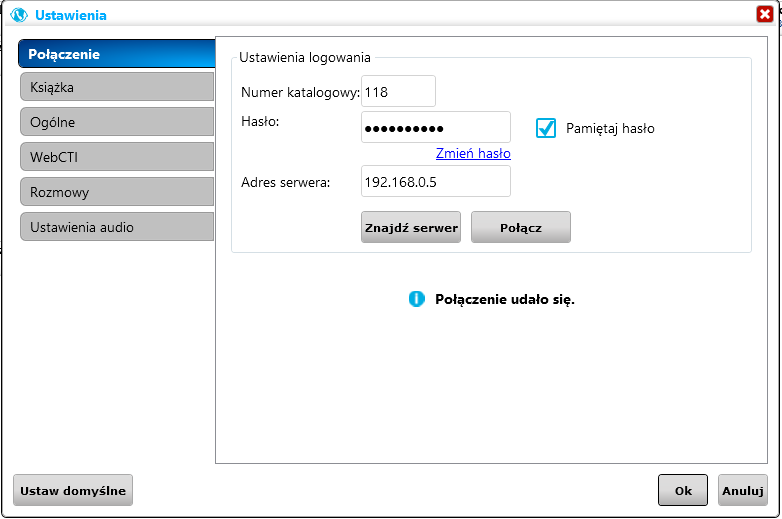
Widoczne na rysunku pola służą do wprowadzenia danych niezbędnych przy nawiązaniu połączenia z centralą. Do pierwszego z tych pól wprowadzamy numer wewnętrzny telefonu, z którym sprzężony będzie program ConsoleCTI. Kolejne pole powinno zawierać hasło zdefiniowane dla telefonu o numerze wewnętrznym podanym w poprzednim polu (hasło to może zawierać od 4 do 16 znaków, z wyłączeniem znaków ";" i "~"). Hasło powinno zostać wprowadzone przez administratora w programie ConfigMAN (arkusz Abonenci/Ustawienia CTI). Podczas pierwszego logowania programu ConsoleCTI do centrali, program wymusi zmianę hasła. Zmianę taką można także dokonać w dowolnym momencie klikając link Zmień hasło. Po kliknięciu w ten link na ekranie pojawi się następujące okno:
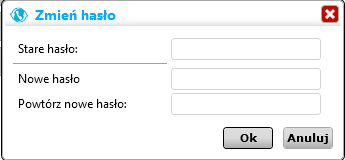
W oknie tym należy wprowadzić stare hasło oraz dwukrotnie nowe. Jeżeli wszystkie dane zostaną wprowadzone poprawnie, hasło zostanie zmienione i wprowadzone do centrali. Z tego też względu administrator centrali nie zna haseł poszczególnych użytkowników. Wprowadzone hasło może zostać zapamiętane w programie, poprzez zaznaczenie okienka znajdującego się po prawej stronie pola zawierającego hasło. Jeżeli pole to nie zostanie zaznaczone, program będzie pytał o hasło przy każdej próbie logowania. Kolejne pole występujące w ramach ustawień logowania przeznaczone jest do wprowadzenia adresu IP centrali. Adres ten może zostać wpisany ręcznie lub wprowadzony automatycznie po przyciśnięciu przycisku "Znajdź serwer" i wybraniu odpowiedniej centrali z listy central widocznych w sieci. Naciśnięcie klawisza "Połącz" po poprawnym wypełnieniu wszystkich wymienionych pól spowoduje połączenie programu z centralą telefoniczną i synchronizację książki telefonicznej oraz pozostałych danych związanych z podanym numerem wewnętrznym.
Po pomyślnym połączeniu z centralą, w dolnej części okna pojawi się napis:
W przypadku wprowadzenia błędnych danych:
Jednocześnie link Zmień hasło zmienia się na Przypomnij hasło, a po jego kliknięciu następuje otwarcie odpowiedniej strony aplikacji WebCTI, gdzie możliwe jest wysłanie na podany adres mailowy wiadomości z hasłem.
Ustawienia - Książka telefoniczna
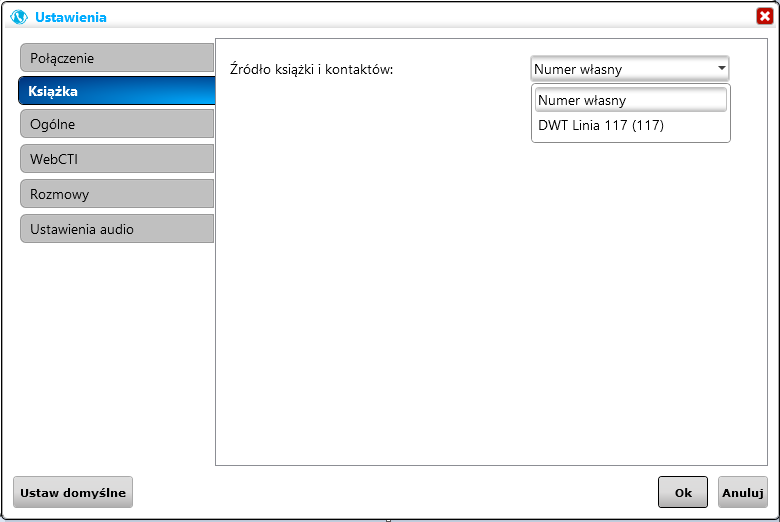
Zakładka pozwalająca na wybór książki telefonicznej dostępnej w centrali, z której będziemy korzystać w aplikacji ConsoleCTI
Ustawienia - Ogólne
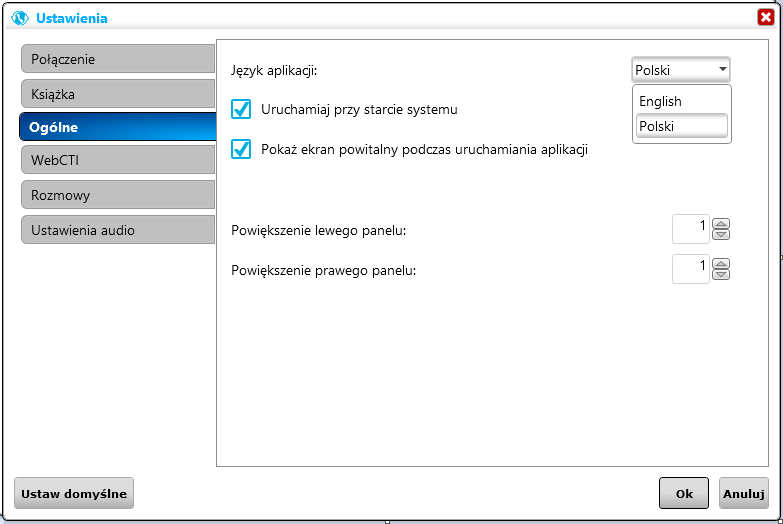
W oknie tym istnieje możliwość ustawienia szeregu parametrów decydujących o sposobie działania programu. Definiują one zachowanie i sposób prezentacji określonych danych w aplikacji:
- wybór języka (polski, angielski)
- sposób uruchamiania
- wyświetlanie dodatkowych informacji podczas startu systemu
- zmianę wielkości lewego panelu oraz wyświetlanych w nim ikon
- zmianę rozmiaru ikon z zakładki Kontakty prawego panelu
Ustawienia - WebCTI
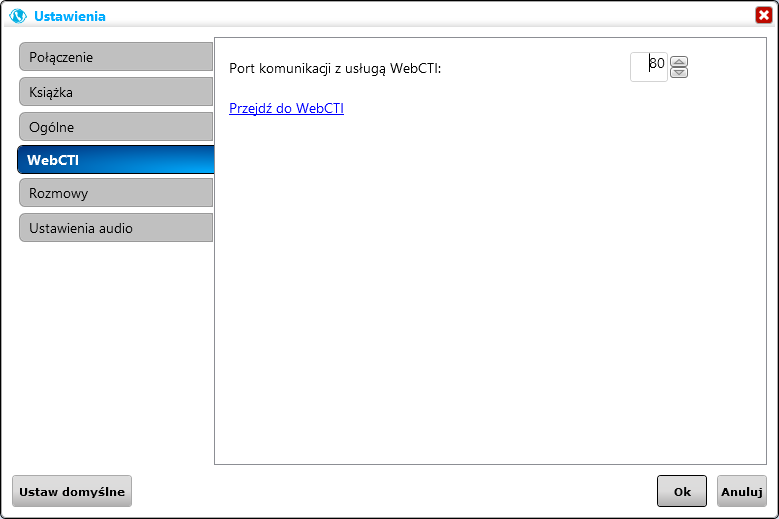
W tej zakładce określamy numer portu logowania do usługi WebCTI - wykorzystywanej między innymi do podglądu historii połączeń, edycji książki telefonicznej, zarządzania niektórymi usługami w centrali oraz odsłuchu zapisanych nagrań. Ustawienie to można zmieniać w przypadku połączeń spoza sieci lokalnej (w których wykorzystuje się przekierowanie portów na ruterze). Link Przejdź do WebCTI uruchamia w domyślnej przeglądarce aplikację zaimplementowaną w centrali.
Ustawienia - Rozmowy
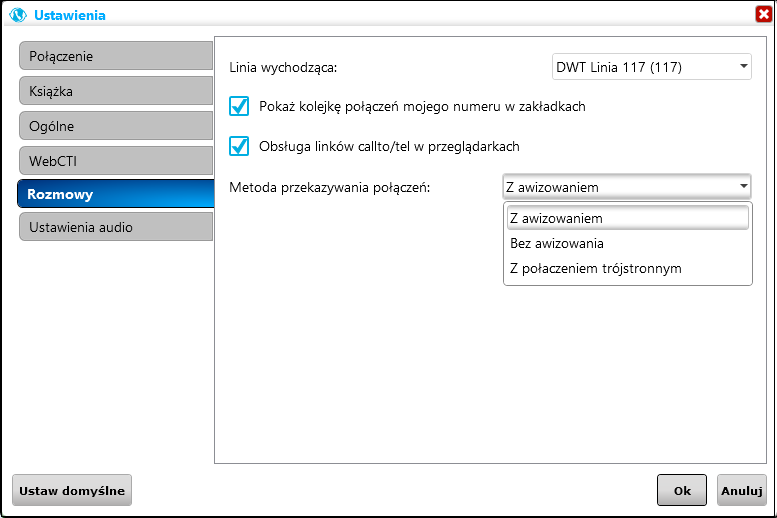
Dostępne opcje:
- pole Linia wychodząca - określa jakim numerem będzie prezentował się użytkownik w połączeniach wychodzących realizowanych przy pomocy aplikacji. Istnieje możliwość wyboru między numerem własnego telefonu lub numerem jednej z linii do których jest zalogowany.
- znacznik włączający dodatkową ikonę w Polu linii, za pomocą której możliwy jest podgląd stanu numeru użytkownika ConsoleCTI
- znacznik pozwalający stronom www na otwieranie specjalnych typów linków typu callto
- pole wyboru sposobu przekazywania połączeń:
- z awizowaniem - przekazanie połączenia wymaga poinformowania rozmówcy o nowej rozmowie
- bez awizowania - po zainicjowaniu przełączenia można odłożyć mikrotelefon
- z połączeniem trójstronnym - każde przekazanie powoduje zestawienia trójstronnego, w którym wszystkie osoby się słyszą